Gardez une trace de la vitesse d'Internet sur votre barre des tâches sous Windows
Internet est une partie très importante de la vie quotidienne. À l'ère numérique d'aujourd'hui, les gens doivent utiliser Internet pour tout. Même si l'on n'a pas de travail à faire, les gens ont toujours besoin de surfer sur le Web à des fins de divertissement. Pour cette raison, de nombreuses entreprises du monde entier travaillent constamment sur la technologie pour fournir un meilleur Internet. Des technologies telles que Google Fiber sont de plus en plus importantes aujourd'hui. La connectivité 5G fera également bientôt partie de la vie normale.
Mais malgré tous ces nouveaux développements, les gens doivent toujours faire face quotidiennement à des problèmes d'Internet. Le problème le plus ennuyeux survient lorsque Internet offre une excellente vitesse, mais qu'il ralentit soudainement. Parfois, il cesse de fonctionner complètement. Cela peut être extrêmement irritant, surtout quand quelqu'un est en train de faire quelque chose de très important. Mais les gens n'ont pas non plus beaucoup de connaissances techniques. Ainsi, lorsque Internet ralentit ou cesse de fonctionner, ils ne connaissent généralement pas le problème. Ils ne connaissent même pas la vitesse de leur internet.
Gardez une trace de la vitesse d'Internet sur votre barre des tâches sous Windows(Keep Track Of The Internet Speed On Your Taskbar In Windows)
Si les gens sont sur leurs téléphones et tablettes, ils ont de nombreuses options pour vérifier leur vitesse. La plupart des téléphones ont une fonction qui peut afficher en permanence la vitesse d'Internet sur le téléphone. Les gens doivent simplement accéder à leurs paramètres et l'activer. Cette fonctionnalité est également présente sur quelques tablettes. Les téléphones et les tablettes qui n'offrent pas cette fonctionnalité ont d'autres options pour voir la vitesse, et plusieurs applications le permettent. Les gens peuvent simplement vérifier la vitesse en ouvrant ces applications, et cela leur indiquera à la fois la vitesse de téléchargement et de téléchargement.
Les personnes utilisant des ordinateurs portables Windows n'ont pas cette option. Si la vitesse d'Internet est lente ou si elle a complètement cessé de fonctionner, ils ne peuvent pas voir la vitesse. La seule façon dont les gens peuvent vérifier la vitesse de leur Internet est d'accéder à des sites Web sur Internet. Mais cette option ne fonctionnera pas en elle-même si Internet ne fonctionne pas. Dans ce cas, il n'y a aucun moyen pour eux de vérifier leur vitesse. Cela peut être un gros problème pour les personnes qui essaient de terminer le travail sur leurs ordinateurs portables Windows .
Comment résoudre ce problème?(How To Solve This Problem?)
Windows 10 n'a pas de suivi de vitesse Internet intégré. Les gens peuvent toujours suivre la vitesse de leur connexion Internet dans le gestionnaire de tâches. Mais c'est très gênant car ils devront toujours ouvrir le gestionnaire de tâches. L'option la meilleure et la plus pratique consiste à afficher la vitesse d'Internet dans la barre des tâches de Windows . De cette façon, les gens peuvent toujours suivre leur vitesse de téléchargement et(download and upload speed) de téléchargement sur Internet simplement en jetant un coup d'œil à leur barre des tâches.
Cependant, Windows ne le permet pas selon les paramètres par défaut. Les gens peuvent ainsi résoudre ce problème en téléchargeant une application tierce. C'est la seule façon de résoudre ce problème. Il existe deux meilleures applications pour afficher la vitesse d'Internet dans la barre des tâches de Windows . Ces deux applications sont DU Meter et NetSpeedMonitor .
DU Meter est une application tierce pour Windows . Hagel Tech est le développeur de cette application. Non seulement DU Meter fournit un suivi en temps réel de la vitesse d'Internet, mais il crée également des rapports pour analyser tous les téléchargements et téléchargements effectués par un ordinateur portable. L'application est un service premium et coûte 30 $ à posséder. Si les gens visitent le site au bon moment, ils peuvent l'obtenir pour 10 $. Hagel Tech offre cette réduction plusieurs fois par an. C'est facilement l'un des meilleurs trackers de vitesse Internet. Si les gens veulent vérifier la qualité, il existe également un essai gratuit de 30 jours.
L'autre excellente application pour afficher la vitesse d'Internet sur la barre des tâches de Windows est NetSpeedMonitor . Contrairement à DU Meter , ce n'est pas un service premium. Les gens peuvent l'obtenir gratuitement, mais ils n'obtiennent pas autant que DU Meter . NetSpeedMonitor permet uniquement le suivi en direct de la vitesse d'Internet, mais il ne génère aucun rapport d'analyse. NetSpeedMon
Lisez également: (Also Read:) Comment désactiver l'option Localiser mon iPhone(How to Turn Off the Find My iPhone option)
Étapes pour télécharger les applications(Steps To Download The Apps)
Voici les étapes pour télécharger DU Meter :(The following are the steps to download DU Meter:)
1. La première étape consiste à visiter le site officiel de Hagel Tech . Il est préférable d'acheter sur le site officiel plutôt que sur d'autres sites Web, car d'autres sites Web peuvent contenir des virus avec le logiciel. Recherchez simplement (Simply)Hagel Tech sur Google et rendez-vous sur le site officiel(website) .
2. Une fois le site Web de Hagel Tech ouvert, le lien vers la page DU Meter se trouve sur la page d'accueil du site Web. Cliquez sur ce lien.(Click on that link.)

3. Sur la page DU Meter du site Web de (DU Meter)Hagel Tech , il existe deux options. Si les gens veulent un essai gratuit, ils peuvent simplement cliquer sur " Télécharger DU Meter(Download DU Meter) ". S'ils veulent la version complète, ils peuvent l'acheter en utilisant l' option "Acheter une licence ".(License)

4. Après avoir téléchargé l'application, ouvrez l' assistant de configuration(Setup Wizard) et terminez l'installation.
5. Une fois l'installation terminée, il est également possible de définir une limite mensuelle d'utilisation d'Internet.(set a monthly limit on internet usage.)
6. Après cela, l'application demandera l'autorisation de lier l'ordinateur au site Web DU Meter , mais vous pouvez l'ignorer.
7. Une fois que vous avez tout configuré, une fenêtre s'ouvrira, demandant la permission d'afficher la vitesse d'Internet sur la barre des tâches. Cliquez sur(Click) " Ok " et DU Meter affichera Internet Speed sur la barre des tâches de Windows .
Voici les étapes pour télécharger NetSpeedMonitor pour Windows :(The following are the steps to download NetSpeedMonitor for Windows:)
1. Contrairement à DU Meter , la seule option pour télécharger NetSpeedMonitor est via un site Web tiers. La meilleure option pour télécharger NetSpeedMonitor est via CNET .
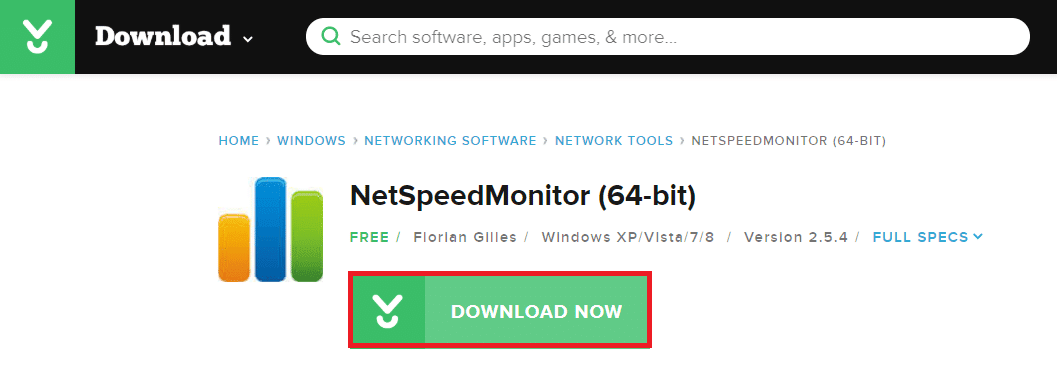
2. Après avoir téléchargé l'application à partir de là, ouvrez l'assistant de configuration et terminez l'installation en suivant les instructions.
3. Contrairement à DU Meter , l'application n'affichera pas automatiquement la vitesse d'Internet dans la barre des tâches de Windows . Cliquez avec le bouton droit(Right-Click) sur la barre des tâches et sélectionnez Options de la barre d' (Options)outils(Toolbars) . Après cela, un menu déroulant viendra où vous devrez sélectionner NetSpeedMonitor . Après cela, la vitesse d'Internet sera visible sur la barre des tâches de Windows .
Recommandé : Comment forcer la fermeture des applications Mac avec le raccourci clavier(How to Force Quit Mac Applications With the Keyboard Shortcut)(Recommended: How to Force Quit Mac Applications With the Keyboard Shortcut)
Les deux applications répondront au besoin fondamental d'afficher la vitesse d'Internet sur la barre des tâches de Windows . DU Meter est la meilleure option pour les personnes qui souhaitent comprendre une analyse plus approfondie de leurs téléchargements et téléchargements. Mais si quelqu'un veut simplement suivre la vitesse d'Internet en général, il devrait opter pour l'option gratuite, qui est NetSpeedMonitor . Il n'affichera que la vitesse, mais il est réparable. En tant qu'application globale, cependant, DU Meter est la meilleure option.
Related posts
Gardez une trace des applications qui ont été installées sur vos appareils Windows 8.1
Comment augmenter la vitesse d'Internet dans Windows 11
Comment vérifier Network Adapter Speed sur Windows 10
Comment afficher Internet speed sur le Taskbar dans Windows 10
Improve Wireless Network Speed sur Windows 10
Comment broyer un Folder or Drive au Taskbar dans Windows 10
Comment cacher ou montrer Windows Security icon sur Taskbar de Windows 10
Fix Unclickable Taskbar; Impossible de cliquer sur Taskbar dans Windows 10
Comment désactiver Lock The Taskbar option dans Windows 10 Paramètres
Wi-Fi icône manquante ou non montrant sur Windows 10 Taskbar
Hide Toolbars option en Taskbar Context Menu en Windows 10
Comment activer ou désactiver Taskbar Thumbnail Preview dans Windows 10
Taskbar notifications ne montrant pas dans Windows 10
Comment 08410976 dans Windows 10
Utilisez Google Location Sharing pour garder une trace de vos proches
Comment changer le Taskbar Location dans Windows 10
Edge and Store Applications ne se connecte pas à Internet - Error 80072EFD
Désactiver Cloud Content Search dans la boîte Taskbar search dans Windows 10
Best gratuit Internet Security Suite Software pour Windows 10
Désactiver les boutons ou des icônes Taskbar en Windows 10%
